AI数字馆员管理端思维导图

基础信息,功能介绍等内容讲解
树图思维导图提供 AI数字馆员管理端 在线思维导图免费制作,点击“编辑”按钮,可对 AI数字馆员管理端 进行在线思维导图编辑,本思维导图属于思维导图模板主题,文件编号是:bf1e27a80ee3c4a567e82a9bc37a5bd2
思维导图大纲
AI数字馆员管理端思维导图模板大纲
看板
UI界面测试
检查AI数字馆员统计看板的样式布局是否与UI设计稿一致
一致
检查数据测试
今日会话次数
查看初始状态唤醒总次数是否与统计一致
一致
环比
查看与前一个单位周期对比
增长,箭头表示上升
数据计算正确
下降,箭头表示下降
数据计算正确
今日提问次数
查看读者提问(询问)总次数是否与统计一致
环比
查看与前一个单位周期对比
增长,箭头表示上升
数据计算正确
下降,箭头表示下降
数据计算正确
总服务时长
查看数字人使用服务总时长是否与统计一致
一致
今日服务时长
查看数字人使用服务今日时长是否与统计一致
一致
检查趋势图数据是否与统计一致
会话趋势图数据是否与统计一致
一致
提问趋势图数据是否与统计一致
一致
检查饼图数据是否与统计一致
图书查询推荐数据是否与显示一致
长馆务查询数据是否与显示一致
闲聊数据是否与显示一致
刷新测试
数据自动刷新
多少s刷新一次
手动刷新
点击刷新按钮或者网址上的刷新
基础信息
配置为空
图书馆介绍
UI界面测试
检查UI布局、样式、文案是否与设计稿一致
一致
功能测试
点击【配置图书馆介绍】按钮
弹出图书馆介绍新增弹窗
点击右上角【x】
弹出消失
点击【取消】按钮
弹出消失
不输入文案,点击【确定】
提示文案不能为空
输入字数999,点击【确定】按钮
提示正在保存
文案提示保存成功,需要发布才可生效
右上方显示【恢复】和【发布】按钮
界面上图书馆介绍显示刚输入的文案
输入字数+标点符号,字数1200,超过字数999,点击【确定】按钮
提示字数已超
界面UI测试
输入的字数 n 个
输入框内显示 已输入字数 n /999-n
不输入字数 0
输入框内显示 0/999
输入已超过 字数1000
输入框红色文案提示 1000/999
重复点击【确认】按钮
只保留一次文案
可以多次点击,覆盖上一次输入的文案
文案保存成功,右上方显示【恢复】和【发布】按钮
点击【恢复】按钮
界面恢复初始状态
点击【发布】按钮
弹出弹窗提示:是否发布等待生效
点击右上角【x】
弹出消失
点击【撤销】按钮
弹出消失
点击【确定】
发布时间更新
客户端生效
服务时间
UI界面测试
检查UI布局、样式、文案是否与设计稿一致
一致
功能测试
点击【配置服务时间】按钮
弹出配置服务时间弹窗
点击右上角【x】
弹出消失
点击【取消】按钮
弹出消失
不输入文案,点击【确定】
提示文案不能为空
输入字数100,点击【确定】按钮
提示正在保存
文案提示保存成功,需要发布才可生效
右上方显示【恢复】和【发布】按钮
界面上服务时间显示刚输入的文案
输入字数+标点符号,字数200,超过字数100,点击【确定】按钮
提示字数已超
界面UI测试
输入的字数 n 个
输入框内显示 已输入字数 n /100-n
不输入字数 0
输入框内显示 0/100
输入已超过 字数1000
输入框红色文案提示 1000/100
重复点击【确认】按钮
只保留一次文案
可以多次点击,覆盖上一次输入的文案
文案保存成功,右上方显示【恢复】和【发布】按钮
点击【恢复】按钮
界面恢复初始状态
点击【发布】按钮
弹出弹窗提示:是否发布等待生效
点击右上角【x】
弹出消失
点击【撤销】按钮
弹出消失
点击【确定】
发布时间更新
客户端生效
交通指南
UI界面测试
检查UI布局、样式、文案是否与设计稿一致
一致
功能测试
点击【配置交通指南】按钮
弹出交通指南新增弹窗
点击右上角【x】
弹出消失
点击【取消】按钮
弹出消失
不输入文案,点击【确定】
提示文案不能为空
输入图书馆地址,输入交通指南200字,点击【确定】按钮
提示正在保存
文案提示保存成功,需要发布才可生效
右上方显示【恢复】和【发布】按钮
界面上交通指南区域显示刚输入的文案
图书馆地址为空,,输入交通指南200字,点击【确定】按钮
提示图书馆地址不能为空
图书馆地址已输入完成,输入交通指南为0,点击【确定】按钮
提示正在保存
文案提示保存成功,需要发布才可生效
右上方显示【恢复】和【发布】按钮
界面上交通指南区域显示刚输入的文案
图书馆地址输入完成,交通指南输入字数+标点符号,字数1000,超过字数999,点击【确定】按钮
提示字数已超
界面UI测试
输入的字数 n 个
输入框内显示 已输入字数 n /100-n
不输入字数 0
输入框内显示 0/100
输入已超过 字数1000
输入框红色文案提示 1000/100
重复点击【确认】按钮
只保留一次文案
可以多次点击,覆盖上一次输入的文案
文案保存成功,右上方显示【恢复】和【发布】按钮
点击【恢复】按钮
界面恢复初始状态
点击【发布】按钮
弹出弹窗提示:是否发布等待生效
点击右上角【x】
弹出消失
点击【撤销】按钮
弹出消失
点击【确定】
发布时间更新
客户端生效
服务区配置
UI界面测试
检查UI布局、样式、文案是否与设计稿一致
一致
功能测试
点击【新增服务区】按钮
弹出服务区新增弹窗
点击右上角【x】
弹出消失
点击【取消】按钮
弹出消失
不输入文案,点击【确定】
提示文案不能为空
输入服务区名称,输入服务区简介200字,点击【确定】按钮
提示正在保存
文案提示保存成功,需要发布才可生效
右上方显示【恢复】和【发布】按钮
界面上服务区配置显示刚输入的文案
服务区名称为空,,输入服务区简介200字,点击【确定】按钮
提示服务区名称不能为空
服务区名称已输入完成,输入服务区简介为0,点击【确定】按钮
提示服务区简介不能为空
服务区名称址输入完成,服务区简介输入字数+标点符号,字数1000,超过字数999,点击【确定】按钮
提示字数已超
界面UI测试
输入的字数 n 个
输入框内显示 已输入字数 n /100-n
不输入字数 0
输入框内显示 0/100
输入已超过 字数1000
输入框红色文案提示 1000/100
重复点击【确认】按钮
只保留一次文案
可以多次点击,覆盖上一次输入的文案
文案保存成功,右上方显示【恢复】和【发布】按钮
点击【恢复】按钮
界面恢复初始状态
点击【发布】按钮
弹出弹窗提示:是否发布等待生效
点击右上角【x】
弹出消失
点击【撤销】按钮
弹出消失
点击【确定】
发布时间更新
客户端生效
活动配置
UI界面测试
检查UI布局、样式、文案是否与设计稿一致
一致
功能测试
点击【配置活动】按钮
弹出活动新增弹窗
点击右上角【x】
弹出消失
点击【取消】按钮
弹出消失
不输入文案,点击【确定】
提示文案不能为空
输入活动名称,输入活动简介200字,点击【确定】按钮
提示正在保存
文案提示保存成功,需要发布才可生效
右上方显示【恢复】和【发布】按钮
界面上活动区配置显示刚输入的文案
活动名称为空,,输入活动简介200字,点击【确定】按钮
提示活动名称不能为空
活动名称已输入完成,输入活动简介为0,点击【确定】按钮
提示活动简介不能为空
活动名称址输入完成,活动简介输入字数+标点符号,字数1000,超过字数999,点击【确定】按钮
提示字数已超
界面UI测试
输入的字数 n 个
输入框内显示 已输入字数 n /100-n
不输入字数 0
输入框内显示 0/100
输入已超过 字数1000
输入框红色文案提示 1000/100
重复点击【确认】按钮
只保留一次文案
可以多次点击,覆盖上一次输入的文案
文案保存成功,右上方显示【恢复】和【发布】按钮
点击【恢复】按钮
界面恢复初始状态
点击【发布】按钮
弹出弹窗提示:是否发布等待生效
点击右上角【x】
弹出消失
点击【撤销】按钮
弹出消失
点击【确定】
发布时间更新
客户端生效
配置不为空
图书馆介绍
UI界面测试
检查UI布局、样式、文案是否与设计稿一致
一致
检查文案配置是否是上次发布的内容
一致
功能测试
点击【编辑】文字
弹出图书馆介绍配置编辑弹窗
点击右上角【x】
弹出消失
点击【取消】按钮
弹出消失
不修改,点击【确定】按钮
提示正在保存
文案提示保存成功,需要发布才可生效
右上方显示【恢复】和【发布】按钮
界面上图书馆介绍文案不改变
修改文案,点击【确定】按钮
提示正在保存
文案提示保存成功,需要发布才可生效
右上方显示【恢复】和【发布】按钮
界面上图书馆介绍显示刚输入的文案
界面UI测试
输入的字数 n 个
输入框内显示 已输入字数 n /999-n
不输入字数 0
输入框内显示 0/999
输入已超过 字数1000
输入框红色文案提示 1000/999
重复点击【确认】按钮
只保留一次文案
可以多次点击,覆盖上一次输入的文案
点击【更多】文字
显示全部文案内容
文案保存成功,右上方显示【恢复】和【发布】按钮
点击【恢复】按钮
界面恢复初始状态
点击【发布】按钮
弹出弹窗提示:是否发布等待生效
点击右上角【x】
弹出消失
点击【撤销】按钮
弹出消失
点击【确定】
发布时间更新
客户端生效
服务时间
UI界面测试
检查UI布局、样式、文案是否与设计稿一致
一致
检查文案配置是否是上次发布的内容
一致
功能测试
点击【编辑】文字
弹出时间配置编辑弹窗
点击右上角【x】
弹出消失
点击【取消】按钮
弹出消失
不修改,点击【确定】按钮
提示正在保存
文案提示保存成功,需要发布才可生效
右上方显示【恢复】和【发布】按钮
界面上服务时间文案不改变
修改文案,点击【确定】按钮
提示正在保存
文案提示保存成功,需要发布才可生效
右上方显示【恢复】和【发布】按钮
界面上服务时间配置显示刚输入的文案
界面UI测试
输入的字数 n 个
输入框内显示 已输入字数 n /999-n
不输入字数 0
输入框内显示 0/999
输入已超过 字数1000
输入框红色文案提示 1000/999
重复点击【确认】按钮
只保留一次文案
可以多次点击,覆盖上一次输入的文案
文案保存成功,右上方显示【恢复】和【发布】按钮
点击【恢复】按钮
界面恢复初始状态
点击【发布】按钮
弹出弹窗提示:是否发布等待生效
点击右上角【x】
弹出消失
点击【撤销】按钮
弹出消失
点击【确定】
发布时间更新
客户端生效
交通指南
UI界面测试
检查UI布局、样式、文案是否与设计稿一致
一致
检查文案配置是否是上次发布的内容
一致
功能测试
点击【编辑】文字
弹出交通指南编辑弹窗
点击右上角【x】
弹出消失
点击【取消】按钮
弹出消失
不修改,点击【确定】按钮
提示正在保存
文案提示保存成功,需要发布才可生效
右上方显示【恢复】和【发布】按钮
界面上交通指南文案不改变
修改图书馆地址文案,点击【确定】按钮
提示正在保存
文案提示保存成功,需要发布才可生效
右上方显示【恢复】和【发布】按钮
界面上只有图书馆地址文案被改变,交通状况不改变
修改图书馆地址文案和附近交通状况,点击【确定】按钮
提示正在保存
文案提示保存成功,需要发布才可生效
右上方显示【恢复】和【发布】按钮
界面上图书馆地址和交通状况都被改变
不修改图书馆地址文案,修改附近交通状况文案,点击【确定】按钮
提示正在保存
文案提示保存成功,需要发布才可生效
右上方显示【恢复】和【发布】按钮
界面上图书馆地址文案不变,交通状况被改变
界面UI测试
输入的字数 n 个
输入框内显示 已输入字数 n /999-n
不输入字数 0
输入框内显示 0/999
输入已超过 字数1000
输入框红色文案提示 1000/999
重复点击【确认】按钮
只保留一次文案
可以多次点击,覆盖上一次输入的文案
点击【+】按钮
可以添加交通指南
弹出交通指南新增弹窗
点击右上角【x】
弹出消失
点击【取消】按钮
弹出消失
不输入文案,点击【确定】
提示文案不能为空
输入图书馆地址,输入交通指南200字,点击【确定】按钮
提示正在保存
文案提示保存成功,需要发布才可生效
右上方显示【恢复】和【发布】按钮
界面上交通指南区域显示刚输入的文案
图书馆地址为空,,输入交通指南200字,点击【确定】按钮
提示图书馆地址不能为空
图书馆地址已输入完成,输入交通指南为0,点击【确定】按钮
提示正在保存
文案提示保存成功,需要发布才可生效
右上方显示【恢复】和【发布】按钮
界面上交通指南区域显示刚输入的文案
图书馆地址输入完成,交通指南输入字数+标点符号,字数1000,超过字数999,点击【确定】按钮
提示字数已超
界面UI测试
输入的字数 n 个
输入框内显示 已输入字数 n /100-n
不输入字数 0
输入框内显示 0/100
输入已超过 字数1000
输入框红色文案提示 1000/100
重复点击【确认】按钮
只保留一次文案
可以多次点击,覆盖上一次输入的文案
点击【-】按钮
可以删除已编辑好的交通指南文案
文案保存成功,右上方显示【恢复】和【发布】按钮
点击【恢复】按钮
界面恢复初始状态
点击【发布】按钮
弹出弹窗提示:是否发布等待生效
点击右上角【x】
弹出消失
点击【撤销】按钮
弹出消失
点击【确定】
发布时间更新
客户端生效
服务区配置
UI界面测试
检查UI布局、样式、文案是否与设计稿一致
一致
检查文案配置是否是上次发布的内容
一致
功能测试
点击【编辑】文字
弹出服务器编辑弹窗
点击右上角【x】
弹出消失
点击【取消】按钮
弹出消失
不修改,点击【确定】按钮
提示正在保存
文案提示保存成功,需要发布才可生效
右上方显示【恢复】和【发布】按钮
界面上服务区配置文案不改变
修改服务区名称文案,点击【确定】按钮
提示正在保存
文案提示保存成功,需要发布才可生效
右上方显示【恢复】和【发布】按钮
界面上只有服务区名称文案被改变,服务区简介不改变
修改服务区名称和服务区简介,点击【确定】按钮
提示正在保存
文案提示保存成功,需要发布才可生效
右上方显示【恢复】和【发布】按钮
界面上服务区名称和服务区简介文案都被改变
不修改服务区名称,修改服务区简介,点击【确定】按钮
提示正在保存
文案提示保存成功,需要发布才可生效
右上方显示【恢复】和【发布】按钮
界面上改服务区名称文案不变,服务区简介文案被改变
界面UI测试
输入的字数 n 个
输入框内显示 已输入字数 n /999-n
不输入字数 0
输入框内显示 0/999
输入已超过 字数1000
输入框红色文案提示 1000/999
重复点击【确认】按钮
只保留一次文案
可以多次点击,覆盖上一次输入的文案
点击【+】按钮
可以添加服务区配置
弹出服务区新增弹窗
点击右上角【x】
弹出消失
点击【取消】按钮
弹出消失
不输入文案,点击【确定】
提示文案不能为空
输入服务区名称,输入服务区简介200字,点击【确定】按钮
提示正在保存
文案提示保存成功,需要发布才可生效
右上方显示【恢复】和【发布】按钮
界面上服务区配置显示刚输入的文案
服务区名称为空,,输入服务区简介200字,点击【确定】按钮
提示服务区名称不能为空
服务区名称已输入完成,输入服务区简介为0,点击【确定】按钮
提示服务区简介不能为空
服务区名称址输入完成,服务区简介输入字数+标点符号,字数1000,超过字数999,点击【确定】按钮
提示字数已超
界面UI测试
输入的字数 n 个
输入框内显示 已输入字数 n /100-n
不输入字数 0
输入框内显示 0/100
输入已超过 字数1000
输入框红色文案提示 1000/100
重复点击【确认】按钮
只保留一次文案
可以多次点击,覆盖上一次输入的文案
点击【-】按钮
可以删除已编辑好的服务区配置文案
文案保存成功,右上方显示【恢复】和【发布】按钮
点击【恢复】按钮
界面恢复初始状态
点击【发布】按钮
弹出弹窗提示:是否发布等待生效
点击右上角【x】
弹出消失
点击【撤销】按钮
弹出消失
点击【确定】
发布时间更新
客户端生效
活动配置
UI界面测试
检查UI布局、样式、文案是否与设计稿一致
一致
检查文案配置是否是上次发布的内容
一致
功能测试
点击【编辑】文字
弹出活动编辑弹窗
点击右上角【x】
弹出消失
点击【取消】按钮
弹出消失
不修改,点击【确定】按钮
提示正在保存
文案提示保存成功,需要发布才可生效
右上方显示【恢复】和【发布】按钮
界面上活动配置文案不改变
修改活动名称文案,点击【确定】按钮
提示正在保存
文案提示保存成功,需要发布才可生效
右上方显示【恢复】和【发布】按钮
界面上只有活动名称文案被改变,活动简介不改变
修改活动名称文案和活动简介,点击【确定】按钮
提示正在保存
文案提示保存成功,需要发布才可生效
右上方显示【恢复】和【发布】按钮
界面上活动配置文案都被改变
不修改活动名称,修改活动简介,点击【确定】按钮
提示正在保存
文案提示保存成功,需要发布才可生效
右上方显示【恢复】和【发布】按钮
界面上活动名称文案不变,活动简介被改变
界面UI测试
输入的字数 n 个
输入框内显示 已输入字数 n /999-n
不输入字数 0
输入框内显示 0/999
输入已超过 字数1000
输入框红色文案提示 1000/999
重复点击【确认】按钮
只保留一次文案
可以多次点击,覆盖上一次输入的文案
点击【+】按钮
可以添加交通指南
弹出活动新增弹窗
点击右上角【x】
弹出消失
点击【取消】按钮
弹出消失
不输入文案,点击【确定】
提示文案不能为空
输入活动名称,输入活动简介200字,点击【确定】按钮
提示正在保存
文案提示保存成功,需要发布才可生效
右上方显示【恢复】和【发布】按钮
界面上活动区配置显示刚输入的文案
活动名称为空,,输入活动简介200字,点击【确定】按钮
提示活动名称不能为空
活动名称已输入完成,输入活动简介为0,点击【确定】按钮
提示活动简介不能为空
活动名称址输入完成,活动简介输入字数+标点符号,字数1000,超过字数999,点击【确定】按钮
提示字数已超
界面UI测试
输入的字数 n 个
输入框内显示 已输入字数 n /100-n
不输入字数 0
输入框内显示 0/100
输入已超过 字数1000
输入框红色文案提示 1000/100
重复点击【确认】按钮
只保留一次文案
可以多次点击,覆盖上一次输入的文案
点击【-】按钮
可以删除已编辑好的活动
文案保存成功,右上方显示【恢复】和【发布】按钮
点击【恢复】按钮
界面恢复初始状态
点击【发布】按钮
弹出弹窗提示:是否发布等待生效
点击右上角【x】
弹出消失
点击【撤销】按钮
弹出消失
点击【确定】
发布时间更新
客户端生效
发布时间
检查上次发布时间是否正确
正确
生效时间
检查上次生效时间是否正确
正确
图书上新
下载模板
正常下载模板
点击“下载模板”按钮
系统应显示下载提示,并开始下载模板文件
模板文件完整性检查
打开模板文件并检查其内容是否完整
文件大小应与预期一致,且内容完整无损坏
模板文件下载格式验证
尝试用对应的软件打开模板文件
文件扩展名应正确,且能用对应的软件打开
多次下载模板
用户能够多次下载模板文件且每次下载的文件均正常
每次均应成功下载模板文件,且文件内容一致
下载过程中网络中断
下载模板,网络在下载过程中中断
下载应失败并显示网络错误提示。网络恢复后,应能重新下载模板文件
模板下载页面加载测试
使用不同的设备和浏览器访问模板下载页面
验证模板下载页面在不同设备和浏览器上的加载速度和显示效果
检查页面布局和元素显示是否正常
页面应快速加载,且在不同设备和浏览器上显示效果一致
模板下载页面安全性测试
验证模板下载页面是否存在安全漏洞
SQL注入、跨站脚本攻击等
使用安全扫描工具或手动测试方法检查模板下载页面
尝试输入恶意代码或特殊字符进行攻击
系统应能有效防止安全攻击,并显示相应的错误提示或安全警告
查询
上传时间查询
有数据,列表显示对应的数据
无数据,列表显示暂无内容
发布状态查询
有数据,列表显示对应的数据
无数据,列表显示暂无内容
发布
上传有效表格文件
点击【发布】,弹出弹窗,选择有效的表格文件(如.csv, .xlsx等)
文件应成功上传,并显示上传成功的提示
然后再显示发布结果
成功
失败
上传文件大小限制
点击【发布】,弹出弹窗,选择一个超过文件大小限制的文件
系统应显示文件过大的错误提示,并不允许上传
上传文件格式限制
点击【发布】,弹出弹窗,选择一个非支持的文件格式(如.txt, .jpg等)
系统应显示文件格式不支持的错误提示,并不允许上传
上传文件内容验证
点击【发布】,弹出弹窗,选择一个包含非法字符或无效数据的表格文件
如果内容不合法,系统应显示错误提示,并不允许发布
表格文件预览功能
点击【发布】,弹出弹窗,选择已上传一个有效的表格文件
点击“预览”按钮(如果提供)
系统应显示表格文件的预览内容
表格文件发布功能
已上传一个有效的文件
点击“发布”按钮
文件应成功发布到指定位置,并显示发布成功的提示
发布后的表格文件访问
发布成功后,点击文件可以访问文件详情内容
此次为下载查看
重复上传相同文件
已上传一个有效的表格文件,再次操作
发布成功
默认为“批量覆盖”
上传过程中网络中断
点击【发布】,弹出弹窗,选择有效的表格文件(如.csv, .xlsx等),网络在上传过程中中断
等待一段时间后恢复网络连接
尝试重新上传或继续上传
文件上传和发布安全性测试
对上传和发布功能进行安全扫描
尝试上传恶意文件或包含恶意代码的表格文件
系统应能有效防止安全攻击,并显示相应的错误提示或安全警告
列表
检查列表显示是否与UI设计稿一致
一致
检查数据是否正确
查看发布时间是否一致
一致
上传文件
查看上传文件的内容与文件一致
发布状态
等待中
已更新
检查生效时间是否一致
一致
下载
点击文件名
可查看已经上传的图书
检查图书与已发布的图书内容是否一致
一致
多次点击下载
用户能够多次下载文件且每次下载的文件均正常
每次均应成功下载文件,且文件内容一致
分页
默认显示第1页
显示第1页的图书信息,共20个
点击访问第2页 或者点击“>”按钮
显示第2页的图书信息,共20个
访问最后一页
显示最后一页的图书信息,可能不足20个
每页显示数量
假设每页显示数量可配置
验证页码跳转
跳转到任意页码(例如第3页)
显示对应页码的图书信息
刷新页面时保持当前页码
保持当前页码的产品显示
知识库
下载模板
正常下载模板
点击“下载模板”按钮
系统应显示下载提示,并开始下载模板文件
模板文件完整性检查
打开模板文件并检查其内容是否完整
文件大小应与预期一致,且内容完整无损坏
模板文件下载格式验证
尝试用对应的软件打开模板文件
文件扩展名应正确,且能用对应的软件打开
多次下载模板
用户能够多次下载模板文件且每次下载的文件均正常
每次均应成功下载模板文件,且文件内容一致
下载过程中网络中断
下载模板,网络在下载过程中中断
下载应失败并显示网络错误提示。网络恢复后,应能重新下载模板文件
模板下载页面加载测试
使用不同的设备和浏览器访问模板下载页面
验证模板下载页面在不同设备和浏览器上的加载速度和显示效果
检查页面布局和元素显示是否正常
页面应快速加载,且在不同设备和浏览器上显示效果一致
模板下载页面安全性测试
验证模板下载页面是否存在安全漏洞
SQL注入、跨站脚本攻击等
使用安全扫描工具或手动测试方法检查模板下载页面
尝试输入恶意代码或特殊字符进行攻击
系统应能有效防止安全攻击,并显示相应的错误提示或安全警告
查询
上传时间查询
有数据,列表显示对应的数据
无数据,列表显示暂无内容
发布状态查询
有数据,列表显示对应的数据
无数据,列表显示暂无内容
发布
上传有效表格文件
点击【发布】,弹出弹窗,选择有效的表格文件(如.csv, .xlsx等)
文件应成功上传,并显示上传成功的提示
然后再显示发布结果
成功
失败
上传文件大小限制
点击【发布】,弹出弹窗,选择一个超过文件大小限制的文件
系统应显示文件过大的错误提示,并不允许上传
上传文件格式限制
点击【发布】,弹出弹窗,选择一个非支持的文件格式(如.txt, .jpg等)
系统应显示文件格式不支持的错误提示,并不允许上传
上传文件内容验证
点击【发布】,弹出弹窗,选择一个包含非法字符或无效数据的表格文件
如果内容不合法,系统应显示错误提示,并不允许发布
表格文件预览功能
点击【发布】,弹出弹窗,选择已上传一个有效的表格文件
点击“预览”按钮(如果提供)
系统应显示表格文件的预览内容
表格文件发布功能
已上传一个有效的文件
点击“发布”按钮
文件应成功发布到指定位置,并显示发布成功的提示
发布后的表格文件访问
发布成功后,点击文件可以访问文件详情内容
此次为下载查看
重复上传相同文件
已上传一个有效的表格文件,再次操作
发布成功
默认为“批量覆盖”
上传过程中网络中断
点击【发布】,弹出弹窗,选择有效的表格文件(如.csv, .xlsx等),网络在上传过程中中断
等待一段时间后恢复网络连接
尝试重新上传或继续上传
文件上传和发布安全性测试
对上传和发布功能进行安全扫描
尝试上传恶意文件或包含恶意代码的表格文件
系统应能有效防止安全攻击,并显示相应的错误提示或安全警告
列表
检查列表显示是否与UI设计稿一致
一致
检查数据是否正确
查看发布时间是否一致
一致
上传文件
查看上传文件的内容与文件一致
发布状态
等待中
已更新
检查生效时间是否一致
一致
下载
点击文件名
可查看已经上传的图书
检查图书与已发布的图书内容是否一致
一致
多次点击下载
用户能够多次下载文件且每次下载的文件均正常
每次均应成功下载文件,且文件内容一致
分页
默认显示第1页
显示第1页的图书信息,共20个
点击访问第2页 或者点击“>”按钮
显示第2页的图书信息,共20个
访问最后一页
显示最后一页的图书信息,可能不足20个
每页显示数量
假设每页显示数量可配置
验证页码跳转
跳转到任意页码(例如第3页)
显示对应页码的图书信息
刷新页面时保持当前页码
保持当前页码的产品显示
敏感词管理
下载模板
正常下载模板
点击“下载模板”按钮
系统应显示下载提示,并开始下载模板文件
模板文件完整性检查
打开模板文件并检查其内容是否完整
文件大小应与预期一致,且内容完整无损坏
模板文件下载格式验证
尝试用对应的软件打开模板文件
文件扩展名应正确,且能用对应的软件打开
多次下载模板
用户能够多次下载模板文件且每次下载的文件均正常
每次均应成功下载模板文件,且文件内容一致
下载过程中网络中断
下载模板,网络在下载过程中中断
下载应失败并显示网络错误提示。网络恢复后,应能重新下载模板文件
模板下载页面加载测试
使用不同的设备和浏览器访问模板下载页面
验证模板下载页面在不同设备和浏览器上的加载速度和显示效果
检查页面布局和元素显示是否正常
页面应快速加载,且在不同设备和浏览器上显示效果一致
模板下载页面安全性测试
验证模板下载页面是否存在安全漏洞
SQL注入、跨站脚本攻击等
使用安全扫描工具或手动测试方法检查模板下载页面
尝试输入恶意代码或特殊字符进行攻击
系统应能有效防止安全攻击,并显示相应的错误提示或安全警告
查询
上传时间查询
有数据,列表显示对应的数据
无数据,列表显示暂无内容
发布状态查询
有数据,列表显示对应的数据
无数据,列表显示暂无内容
发布
上传有效表格文件
点击【发布】,弹出弹窗,选择有效的表格文件(如.csv, .xlsx等)
文件应成功上传,并显示上传成功的提示
然后再显示发布结果
成功
失败
上传文件大小限制
点击【发布】,弹出弹窗,选择一个超过文件大小限制的文件
系统应显示文件过大的错误提示,并不允许上传
上传文件格式限制
点击【发布】,弹出弹窗,选择一个非支持的文件格式(如.txt, .jpg等)
系统应显示文件格式不支持的错误提示,并不允许上传
上传文件内容验证
点击【发布】,弹出弹窗,选择一个包含非法字符或无效数据的表格文件
如果内容不合法,系统应显示错误提示,并不允许发布
表格文件预览功能
点击【发布】,弹出弹窗,选择已上传一个有效的表格文件
点击“预览”按钮(如果提供)
系统应显示表格文件的预览内容
表格文件发布功能
已上传一个有效的文件
点击“发布”按钮
文件应成功发布到指定位置,并显示发布成功的提示
发布后的表格文件访问
发布成功后,点击文件可以访问文件详情内容
此次为下载查看
重复上传相同文件
已上传一个有效的表格文件,再次操作
发布成功
默认为“批量覆盖”
上传过程中网络中断
点击【发布】,弹出弹窗,选择有效的表格文件(如.csv, .xlsx等),网络在上传过程中中断
等待一段时间后恢复网络连接
尝试重新上传或继续上传
文件上传和发布安全性测试
对上传和发布功能进行安全扫描
尝试上传恶意文件或包含恶意代码的表格文件
系统应能有效防止安全攻击,并显示相应的错误提示或安全警告
列表
检查列表显示是否与UI设计稿一致
一致
检查数据是否正确
查看发布时间是否一致
一致
上传文件
查看上传文件的内容与文件一致
发布状态
等待中
已更新
检查生效时间是否一致
一致
下载
点击文件名
可查看已经上传的图书
检查图书与已发布的图书内容是否一致
一致
多次点击下载
用户能够多次下载文件且每次下载的文件均正常
每次均应成功下载文件,且文件内容一致
分页
默认显示第1页
显示第1页的图书信息,共20个
点击访问第2页 或者点击“>”按钮
显示第2页的图书信息,共20个
访问最后一页
显示最后一页的图书信息,可能不足20个
每页显示数量
假设每页显示数量可配置
验证页码跳转
跳转到任意页码(例如第3页)
显示对应页码的图书信息
刷新页面时保持当前页码
保持当前页码的产品显示
相关思维导图模板
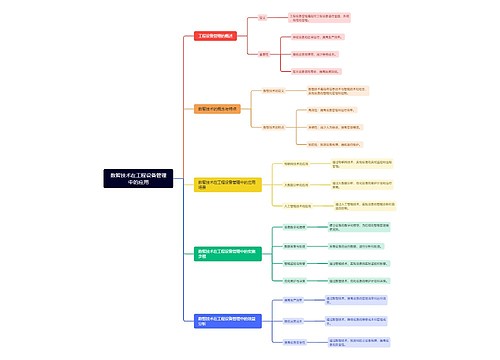
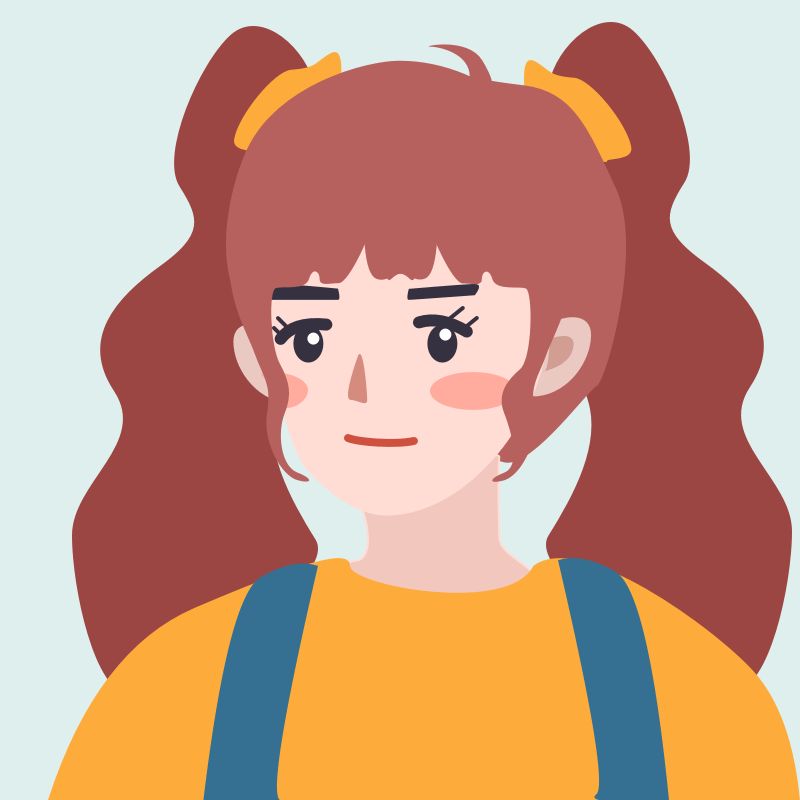
树图思维导图提供 数智技术在工程设备管理中的应用 在线思维导图免费制作,点击“编辑”按钮,可对 数智技术在工程设备管理中的应用 进行在线思维导图编辑,本思维导图属于思维导图模板主题,文件编号是:f9a2de84ad9a9ceebc96385d71be9ebe
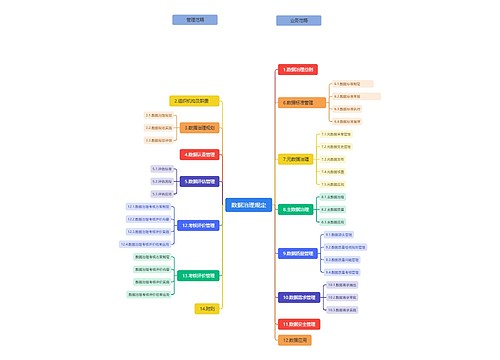

树图思维导图提供 数据治理规定 在线思维导图免费制作,点击“编辑”按钮,可对 数据治理规定 进行在线思维导图编辑,本思维导图属于思维导图模板主题,文件编号是:2d62d3c46748939c7f599c53001b9d40

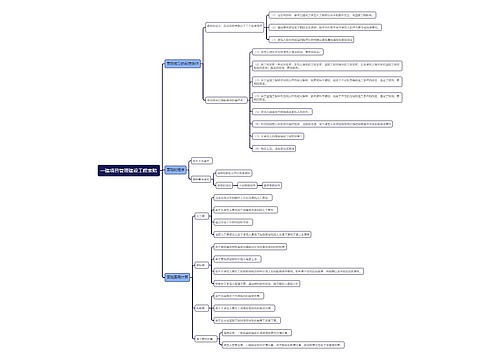

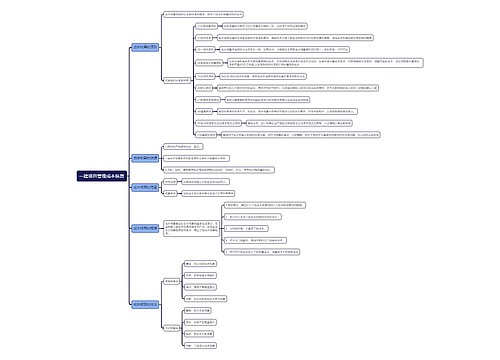
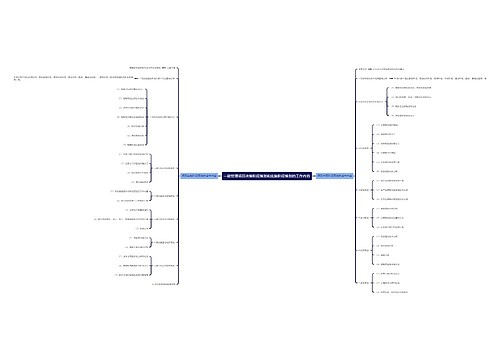
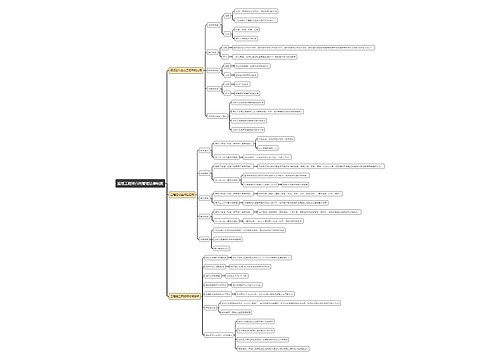
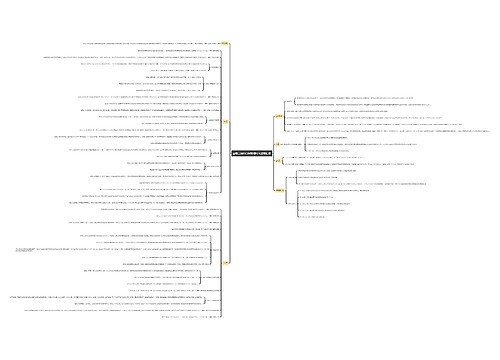
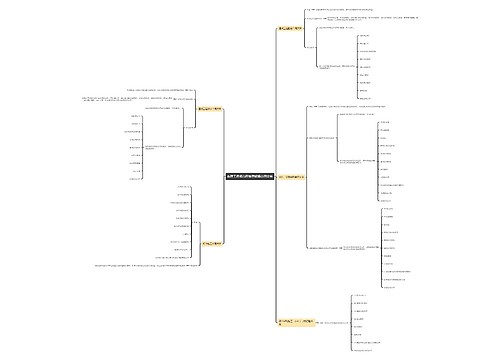
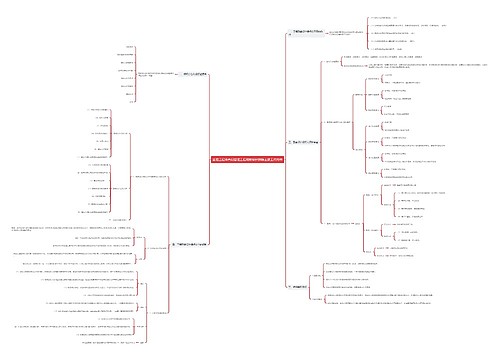
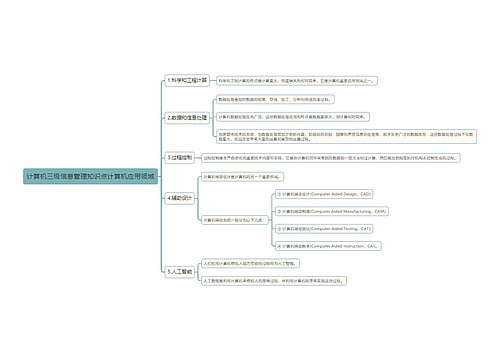
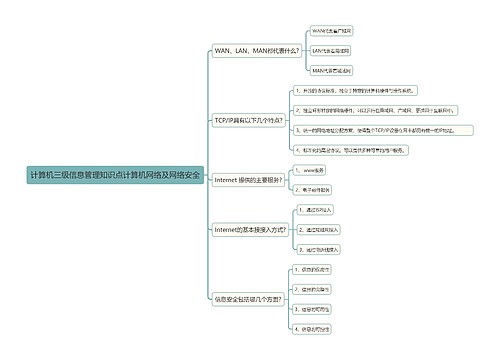
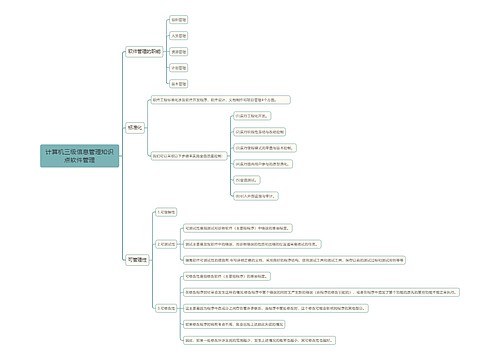
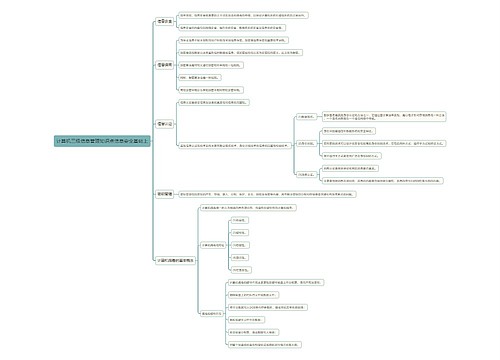
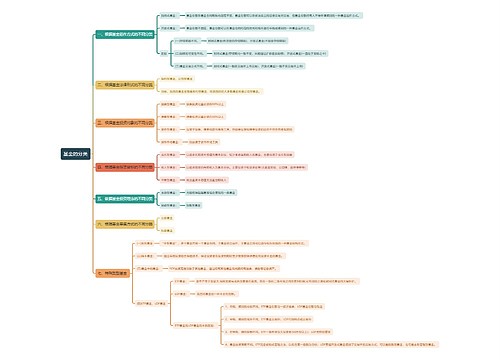
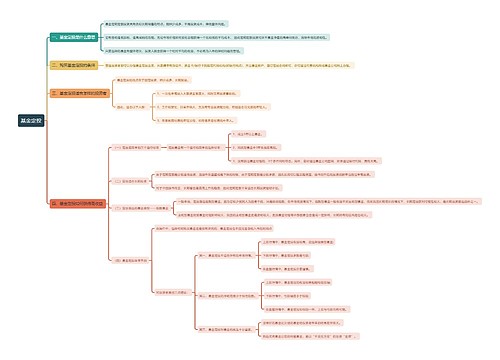
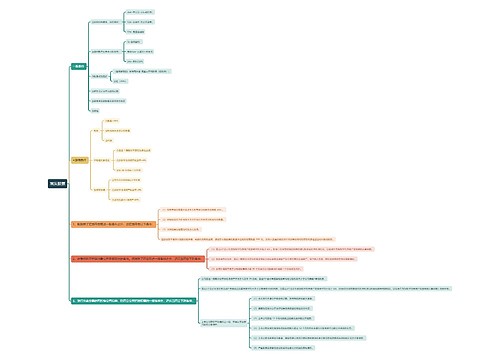
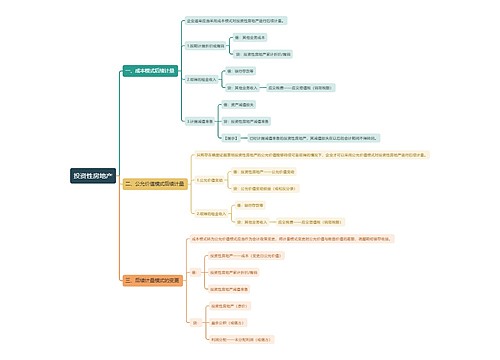


 上海工商
上海工商